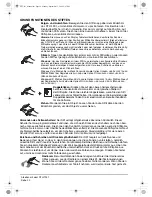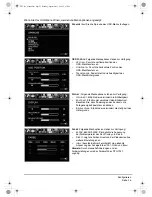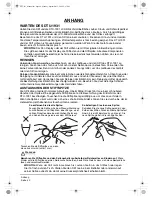Fehlerbehebung
Seite 34
Probleme beim
Doppelklicken.
Sie müssen das Tablett zwei Mal an derselben Stelle auf dem aktiven
Bereich des Pen Display Tablets antippen. Wacom empfiehlt, den
Seitenschalter zum Doppelklicken zu verwenden.
Öffnen Sie das Kontrollfeld des Wacom Tabletts und gehen Sie
zur Registerkarte S
TIFT
. Erhöhen Sie den D
OPPELKLICKABSTAND
DER
S
TIFTSPITZE
oder verwenden Sie eine geringere E
MPFINDLICHKEIT
DER
S
TIFTSPITZE
.
Windows:
Stellen Sie Ihr System so ein, dass Programme mit einem
einfachen Klick aufgerufen werden. Siehe
Grundfunktionen des Stiftes
auf Seite 20.
Der Radierer (falls
vorhanden) wählt
alles aus bzw. radiert
unaufhörlich.
Öffnen Sie das Kontrollfeld des Wacom Tabletts und wechseln
Sie zur Registerkarte R
ADIERER
. Ziehen Sie den Schieberegler
R
ADIEREREMPFINDLICHKEIT
in Richtung H
ART
oder wählen Sie
die Schaltfläche D
ETAILS
und erhöhen Sie die Einstellung für
K
LICKSCHWELLENWERT
. Wenn dies nicht hilft, lesen Sie weiter unter
Testen des Stiftes
auf Seite 30.
Beim Beginn von Stift-
und Pinselstrichen
bemerken Sie eine
Verzögerung.
Öffnen Sie das Kontrollfeld des Wacom Tabletts und gehen Sie
zur Registerkarte S
TIFT
. Versuchen Sie es mit einem geringeren
D
OPPELKLICKABSTAND
DER
S
TIFTSPITZE
. Wenn dies nicht weiterhilft,
ziehen Sie den Schieberegler D
OPPELKLICKABSTAND
DER
S
TIFTSPITZE
in die Stellung A
US
, um die Unterstützung des Doppelklicks
auszuschalten.
Beim Klicken, Zeichnen
oder Schreiben muss ich
den Stift fest aufdrücken.
Öffnen Sie das Kontrollfeld des Wacom Tabletts und gehen Sie
zur Registerkarte S
TIFT
. Ziehen Sie den Schieberegler unter
E
MPFINDLICHKEIT
DER
S
TIFTSPITZE
in Richtung W
EICH
oder klicken
Sie auf die Schaltfläche D
ETAILS
und erhöhen Sie die Einstellung
für E
MPFINDLICHKEIT
und K
LICKSCHWELLENWERT
.
Die Spitze des Stiftes
funktioniert nicht.
Verwenden Sie nur den Stift, den Sie zusammen mit dem DTU-1931
erhalten haben. Andere Stifte können möglicherweise nicht mit dem
Pen Display verwendet werden.
Überprüfen Sie, ob im Kontrollfeld auf der Registerkarte S
TIFT
für die
Stiftspitze der M
AUSKLICK
zugewiesen wurde.
Achten Sie darauf, ob die LED-Statusanzeige beim Drücken auf die
Stiftspitze blau aufleuchtet. Wenn die LED-Anzeige nicht leuchtet,
überprüfen Sie, ob das USB-Kabel mit einem aktiven USB-Anschluss
am Computer oder mit einem USB-Hub verbunden ist.
Wenn die LED-Anzeige noch immer nicht leuchtet, ist möglicherweise
die Hardware defekt (siehe
Fehlerbehebung
auf Seite 28).
Die Spitze des Stiftes
und der Bildschirmcursor
laufen nicht völlig
synchron.
Öffnen Sie das Wacom Tablett-Kontrollfeld und wählen Sie die
Registerkarte K
ALIBRIEREN
. Fahren Sie mit
Kalibrieren des DTU-1931
auf Seite 23 fort.
Änderungen der
Funktionseinstellungen
für den Stift sind
wirkungslos.
Vergewissern Sie sich, dass Sie die Einstellungen sowohl für
den Stift als auch für die verwendete Anwendung ändern. Nähere
Informationen über das Arbeiten mit anwendungsspezifischen
Einstellungen finden Sie im elektronischen Benutzerhandbuch für
die Software.
DTU193_Manual.fm Page 34 Monday, September 15, 2008 2:47 PM